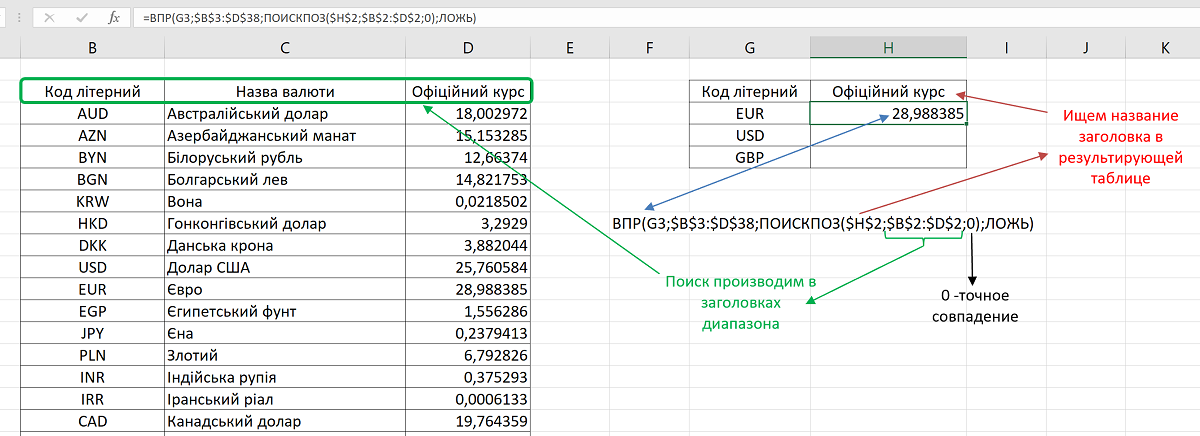Функция впр в экселе пример: Краткий справочник: функция ВПР — Служба поддержки Майкрософт
Содержание
Функция ВПР в Excel — Функции Ссылок и Массивов
Функция ВПР имеет один практичный нюанс, узнайте о нем в этой статье.
Table Of Contents
- Введение
- Функция ВПР — Описание
- Синтаксис
- Пример
- Заключение
Введение
Функция ВПР является одной из наиболее часто используемых и универсальных при работе с данными в Excel.
Причем, ВПР расшифровывается как «Вертикальный Просмотр» .
Функция ВПР — Описание
Данная функция осуществляет поиск указанного значения в определенном диапазоне (либо таблице из нескольких столбцов) и возвращает значение, которое находится в одной строке с искомым, из этого же диапазона.
Например, можно найти цену на автомобильную часть, зная лишь номер детали, или получить имя сотрудника на основе его ID.
Синтаксис
=ВПР(искомое_значение; таблица; номер_столбца; [интервальный_просмотр])
В рамках этой статьи заострим наше внимание на аргументе «интервальный_просмотр» .
Этот необязательный аргумента является логическоим значением, которое определяет какое совпадение должна найти функция ВПР — точное или приблизительное.
Аргумент «интервальный_просмотр» может принимать два значения:
- ИСТИНА, при котором ищется значение ближайшее к критерию или совпадающее с ним — обозначается числом 1.
- ЛОЖЬ, при котором ведется поиск значения в точности совпадающее с критерием — обозначается числом 0.
Важно отметить, что если данный аргумент имеет значение ИСТИНА или опущен, то значения в первом столбце аргумента «таблица» должны быть расположены в возрастающем порядке, иначе функция ВПР может вернуть неправильный результат.
И еще, если этот аргумент имеет значение ЛОЖЬ, функция ВПР ищет только точное совпадение.
Пример
В представленном перед вами рабочем листе содержатся 3 колонки и ключ в лице дисконтной таблицы.
Вообще, в аргументе «интервальный_просмотр» в 99% случаев приходится использовать значение ЛОЖЬ, то есть точное совпадение.
Но я покажу вам в этой статье тот самый 1%, когда оно бессильно и какую альтернативу применить.
Сперва хочу пояснить вам суть этой дисконтной таблицы:
- Если покупатель потратит от 0$ до 24.99$, то скидка для него составит 0%, то есть ее не будет
- При сумме заказа на сумму от 25$ до 49.99$ — скидка 5%.
- В случае, если клиент затратит от 50$ до 99.99$ — он будет иметь право на скидку в 10%.
- А если он раскошелится так, что от него доход составит от 100$ и выше — награда для него 20% скидки.
Наша задача узнать какие будут скидки по колонке B, имея в основании дисконтную таблицу.
Введем значение ЛОЖЬ (точное совпадение — «0») в аргументе функции ВПР «интервальный_просмотр» .
Как вы думаете, что из этого получится?
В большинствах ячейках Excel нам выводит ошибку #Н/Д, потому что не удается найти точное совпадение. Лишь в 2 мы получаем правильный ответ, потому что «Сумма Заказа» (колонка B) точь в точь совпадает с «Минимум» (колонка F).
Какая есть альтернатива?
Альтернатива крайне проста — меняем значение аргумента «интервальный_просмотр» с ЛОЖЬ («0») на ИСТИНА («1»).
И вот, совсем другое дело!
К примеру, сумма заказа составляет 82.68$, а в дисконтной таблице прописано, что от 50$ до 99.99$ полагается скидка в 10% — в колонке С так и выдается.
Хочу отметить, что в данном примере важно классифицировать группы на основании их минимальных значений, поэтому важна колонка F, которая выступает в функции ВПР в качестве аргумента «таблица».
И еще, убедитесь, что ваши минимальные значения находятся в порядке возрастания, потому как функция ВПР будет сверху вниз искать подходящие значения.
Заключение
Таким образом, мы рассмотрели тот самый практический нюанс функции ВПР: реальный сценарий использования приблизительного совпадения вместо точного.
youtube.com/embed/TsZyUxR327Q?feature=oembed» frameborder=»0″ allow=»accelerometer; autoplay; clipboard-write; encrypted-media; gyroscope; picture-in-picture» allowfullscreen=»»> Мой свежий видеоурок по функции ВПР()
💡 Кстати, получите бесплатно мое PDF руководство по 6 самым распространенным ошибкам в формуле Excel, с которыми отчаянно борются многие!
Дарю 7-ми дневное обучение в моей академии!
Если вам понравилась данная статья, то обязательно поделитесь ею и подпишитесь!
💥💻📊 Мой девиз: Учись сегодня, создай что-то практичное и успешное завтра. Пусть он станет вашим!
31.05.2020
435
Функция ВПР в Excel на простых примерах — Информационные технологии — Информатика ► Информатика в школе и дома
Оглавление:
- 1 Функция ВПР в Excel на простых примерах — Информационные технологии — Разбираем подробно
- 2 Пример 1
- 3 Пример 2
- 4 Горизонтальный ВПР в Excel
Want create site? Find Free WordPress Themes and plugins.
Функция ВПР в Excel на простых примерах — Информационные технологии — Разбираем подробно
Используя функцию ВПР при работе в Excel, Вы можете извлекать требуемую информацию из электронных таблиц. Для этих целей Excel предлагает несколько функций, но ВПР среди них самая распространенная. В этом уроке мы познакомимся с функцией ВПР, а также рассмотрим ее возможности на простом примере.
Функция ВПР (вертикальный просмотр) ищет значение в крайнем левом столбце исследуемого диапазона, а затем возвращает результат из ячейки, которая находится на пересечении найденной строки и заданного столбца.
Пример 1
Например, на рисунке ниже приведен список из 10 фамилий, каждой фамилии соответствует свой номер. Требуется по заданному номеру извлечь фамилию.
С помощью функции ВПР сделать это достаточно просто:
Из формулы видно, что первым аргументом функции ВПР является ячейка С1, где мы указываем искомый номер. Вторым выступает диапазон A1:B10, который показывает, где следует искать. И последний аргумент – это номер столбца, из которого необходимо возвратить результат. В нашем примере это второй столбец. Нажав Enter, мы получим нужный результат:
Вторым выступает диапазон A1:B10, который показывает, где следует искать. И последний аргумент – это номер столбца, из которого необходимо возвратить результат. В нашем примере это второй столбец. Нажав Enter, мы получим нужный результат:
Пример 2
Рассмотрим еще один пример. На рисунке ниже представлены те же 10 фамилий, что и раньше, вот только номера идут с пропусками.
Если попробовать найти фамилию для несуществующего номера (например, 007), то формула вместо того, чтобы выдать ошибку, благополучно вернет нам результат. Как такое может быть?
Дело в том, что функция ВПР имеет еще и четвертый аргумент, который позволяет задавать так называемый интервальный просмотр. Он может иметь два значения: ИСТИНА и ЛОЖЬ. Причем, если аргумент опущен, то это равносильно истине.
В случае, когда четвертый аргумент имеет значение ИСТИНА, функция сначала ищет точное соответствие, а если такого нет, то ближайшее, которое меньше чем заданное.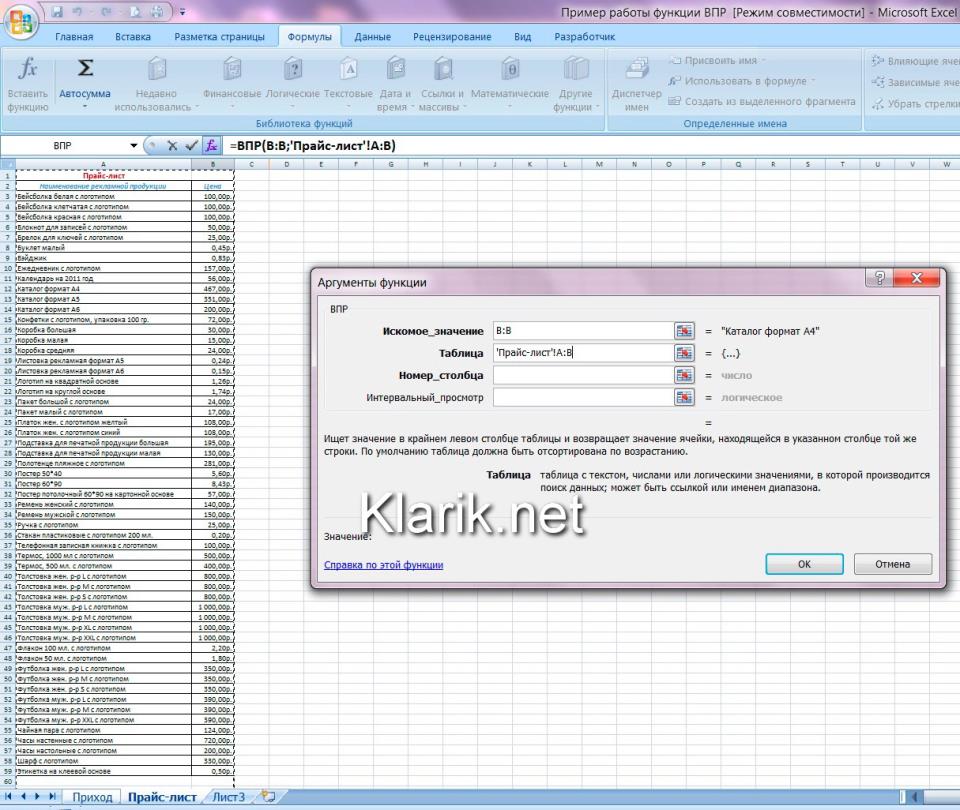 Именно поэтому функция ВПР возвратила фамилию “Панченко”. Если бы мы задали “008”, то формула также вернула бы “Панченко”.
Именно поэтому функция ВПР возвратила фамилию “Панченко”. Если бы мы задали “008”, то формула также вернула бы “Панченко”.
В случае, когда четвертый аргумент функции ВПР имеет логическое значение ЛОЖЬ, функция ищет точное соответствие. Например, на рисунке ниже формула вернет ошибку, поскольку точного соответствия не найдено.
Если четвертый аргумент функции ВПР содержит значение ИСТИНА или опущен, то крайний левый столбец должен быть отсортирован в порядке возрастания. Если этого не сделать, функция ВПР может вернуть неправильный результат.
Для тех, кто любит создавать не вертикальные, а горизонтальные таблицы, в Excel существует аналог ВПР, но для горизонтального поиска.
Горизонтальный ВПР в Excel
В Microsoft Excel существует функция ГПР (горизонтальный просмотр), которая очень похожа на ВПР, разница лишь в том, что диапазон просматривается не по вертикали, а по горизонтали.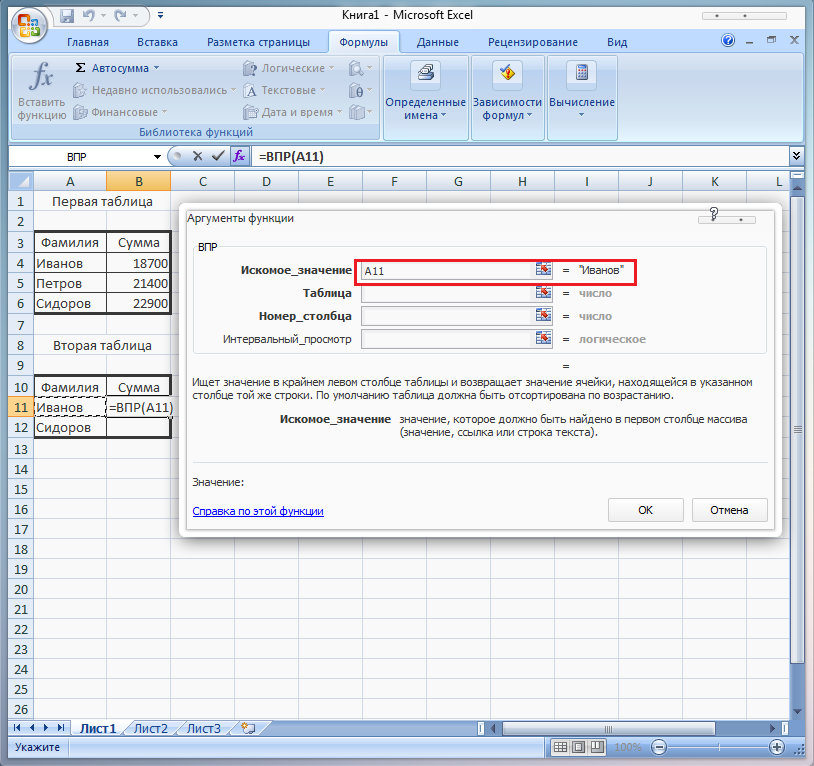 ГПР ищет заданное значение в верхней строке исследуемого диапазона и возвращает результат из ячейки, которая находится на пересечении найденного столбца и заданной строки.
ГПР ищет заданное значение в верхней строке исследуемого диапазона и возвращает результат из ячейки, которая находится на пересечении найденного столбца и заданной строки.
Если представить вышеприведенный пример в горизонтальной форме, то формула будет выглядеть следующим образом:
Как видите, все достаточно просто!
На этом наш урок завершен. Сегодня мы познакомились, наверное, с самым популярным инструментом Microsoft Excel – функцией ВПР и разобрали ее возможности на нескольких простых примерах. Надеюсь, что этот урок был для Вас полезным. Всего Вам доброго и успехов в изучении Excel.
PS: Интересуетесь функцией ВПР? На нашем сайте ей посвящен целый раздел с множеством самых интересных уроков!
Did you find apk for android? You can find new Free Android Games and apps.
LPDDR4-Tutorial-PDF-Google Suce
AllevideosBilderbüchermapsNewshopping
Sucoptionen
[PDF] Jacinto 7 LPDDR4 Design и Mayout Ruderines (Rev.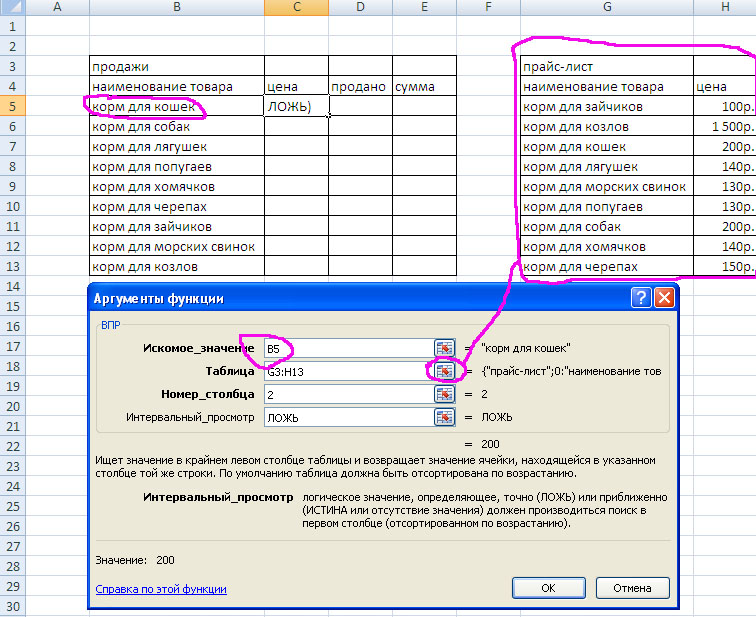 D)
D)
www.ti.com. Процессор Jacinto7 поддерживает интерфейс памяти LPDDR4. Это позволяет заказчикам разрабатывать платы для снижения энергопотребления их систем памяти, сохраняя при этом…
[PDF] LPDDR4/LPDDR4X SDRAM — Micron Technology
www.micron.com › dram › lpddr4 › z19m_embedded_lpddr4_lpddr4x
В этом техническом паспорте описывается работа унифицированного. Продукт LPDDR4 и LPDDR4X, и сначала описываются конкретные требования для работы LPDDR4X 0,6 В VDDQ.
[PDF] Варианты архитектуры для реализации LPDDR4 в вашем следующем чипе …
www.jedec.org › файлы › файлы › Marc_Greenberg_Mobile_and_IOT
В нем будет обсуждаться, как можно разделить трафик памяти по каналам LPDDR4, как активировать маломощные функции LPDDR4, как сделать электрические …
[PDF] Электрическая проверка и отладка интерфейса памяти анализа DDR …
download.tek.com › manual › DDRA_1
Введение в руководство .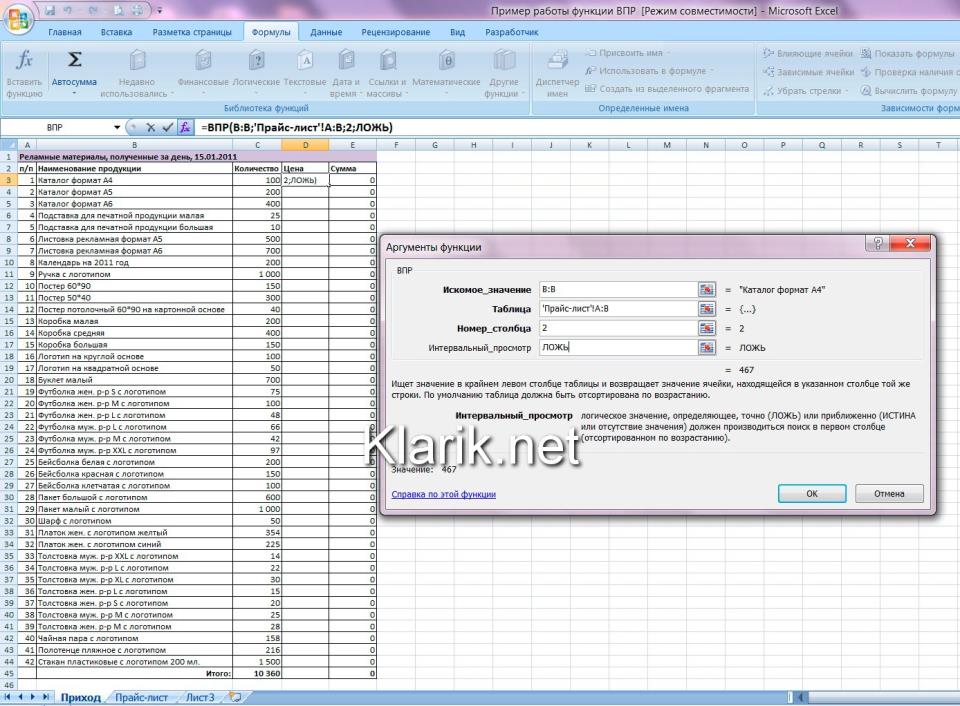 .. Динамические ограничения для измерений LPDDR4 и LPDDR4X … Установка осциллографов Руководство, которое предоставляется на.
.. Динамические ограничения для измерений LPDDR4 и LPDDR4X … Установка осциллографов Руководство, которое предоставляется на.
[PDF] Руководство по внедрению маломощных и высокопроизводительных устройств…
www.oldfriend.url.tw › article › IEEE_paper › DDR4_LPDDR4
Цель руководства. • Предоставьте обзор современного пространства решений и объясните, почему стандарты развивались именно так, как раньше, с акцентом на сигнализацию интерфейсов …
[PDF] W6600A-series LPDDR4 BGA Interposers Руководство по установке — Keysight
www.keysight.com › активы › руководства по установке
pdf b Нанесите паяльную пасту на верхнюю часть интерпозера. c Расположите память с помощью SRT (или аналогичного) с системой технического зрения для ручного размещения. d Перекомпоновка в соответствии с …
[PDF] Руководство пользователя окна анализа памяти DDR/LPDDR — Keysight
www.keysight.com › assets › руководства пользователя
Руководство пользователя окна анализа памяти DDR/LPDDR.